Wie aktiviere ich fehlgeschlagene Anfrageverfolgung in IIS?
Aug 02, 2025 am 04:18 AMInstallation fehlgeschlagene Anforderungsverfolgung über Windows -Funktionen unter Internet Information Services> Gesundheit und Diagnose; 2. Aktivieren Sie es für eine bestimmte Website im IIS -Manager, indem Sie in fehlgeschlagener Anforderungsverfolgung auf Aktivieren klicken. 3. Fügen Sie Regeln hinzu, indem Sie Anforderungswege und Statuscodes wie 404.500 mit ausführlicher Ebene für Details angeben. V. 5. Konfigurieren Sie optional die globalen Einstellungen in ApplicationHost.config für Protokollverzeichnis und Gr??e, um die ordnungsgem??e Berechtigungen und die selektive Regelnutzung für die Verwaltung des Protokollvolumens in der Produktion zu gew?hrleisten, die zusammen umfassende Fehlerbehebung für fehlgeschlagene Webanforderungen bieten.

Durch Aktivieren fehlgeschlagener Anforderungsverfolgung in IIS (Internet Information Services) k?nnen Sie Probleme mit spezifischen Webanforderungen diagnostizieren - insbesondere solche, die zu HTTP -Fehlercodes wie 404, 500 usw. führen. Es enth?lt detaillierte Protokolle, die jeden Schritt der Anforderungsverarbeitung angezeigt werden, was für die Fehlerbehebung nützlich ist.

So aktivieren und konfigurieren Sie die fehlgeschlagene Anforderungsverfolgung in IIS:
1. Installation fehlgeschlagener Anforderungsverfolgung (falls nicht bereits installiert)
Standardm??ig wird die fehlgeschlagene Anfrageverfolgung m?glicherweise nicht installiert. Sie müssen es über Windows -Funktionen hinzufügen.
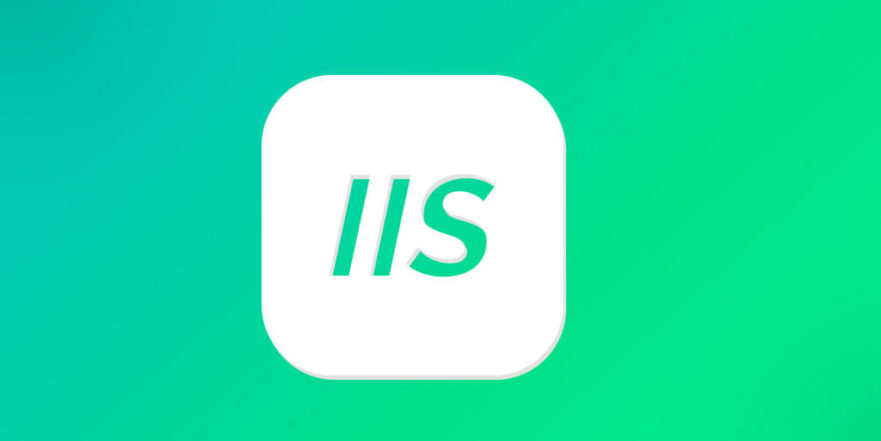
Schritte:
- ?ffnen Sie den Server -Manager (unter Windows Server) oder gehen Sie zu Control Panel> Programme> Windows -Funktionen ein- oder ausschalten (unter Windows 10/11).
- Navigieren zu:
Internetinformationsdienste> World Wide Web Services> Gesundheit und Diagnostik> Fehlgeschlagene Anfrageverfolgung
- Stellen Sie sicher, dass das Kontrollk?stchen ausgew?hlt ist.
- Klicken Sie auf OK, um zu installieren.
2. Aktivieren Sie fehlgeschlagene Anforderungsverfolgung auf der Standortebene
Nach der Installation müssen Sie die Verfolgung für die spezifische Site aktivieren.
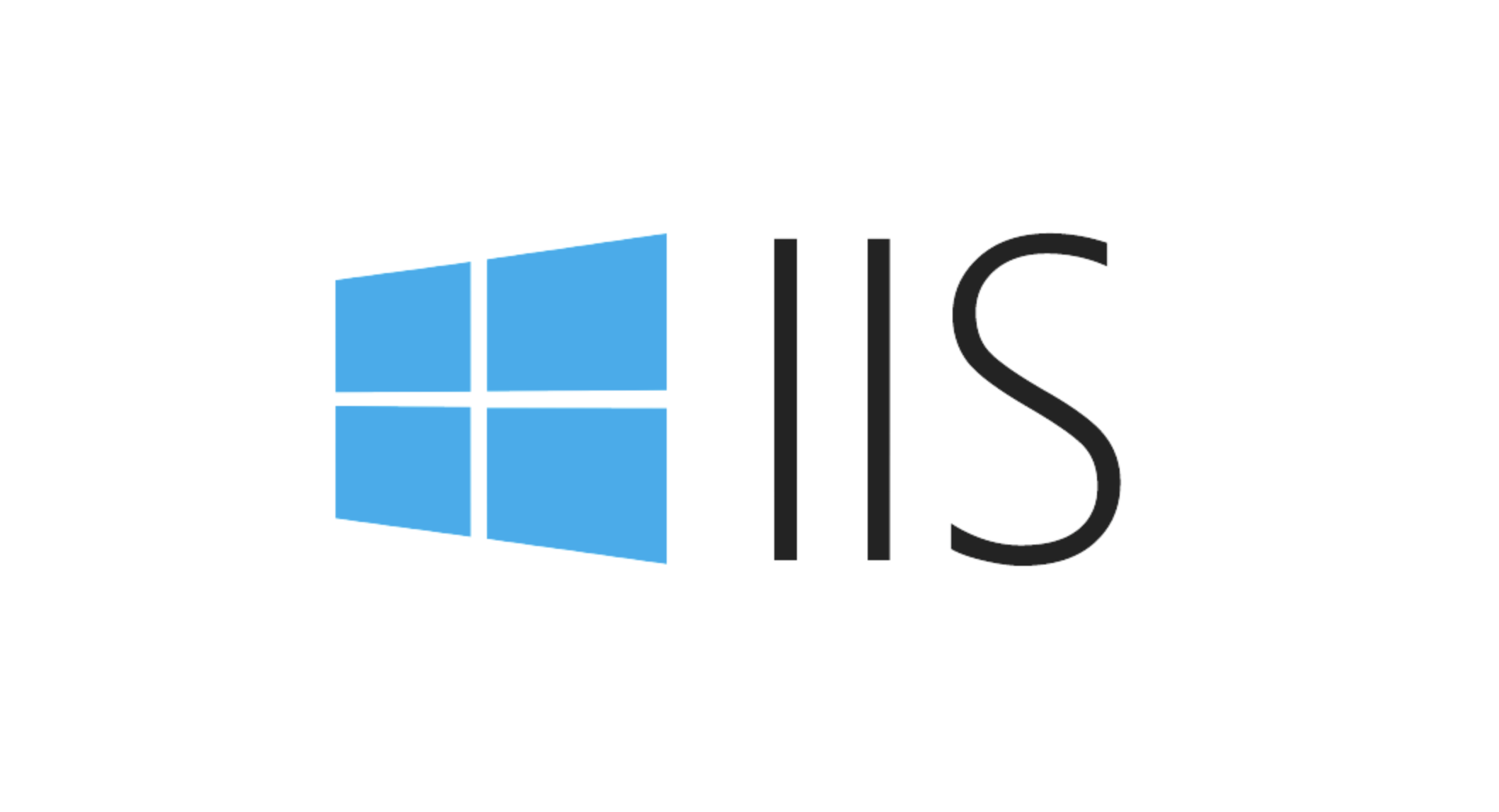
Schritte:
- ?ffnen Sie den IIS -Manager .
- W?hlen Sie im Bereich Connections -Bereich die Website, die Sie überwachen m?chten.
- Doppelklicken Sie im Hauptfeld fehlgeschlagen .
- Klicken Sie im Bereich Aktionen auf der rechten Seite auf Aktivieren .
Dadurch wird ein
tracing-Ordner im Verzeichnis der Site (oder des Protokollsordners) erstellt, in dem Protokolldateien gespeichert werden, sofern nicht etwas anderes konfiguriert ist.
3. Fügen Sie fehlgeschlagene Anforderungsverfolgungsregeln hinzu
Die Verfolgung protokolliert nicht jede Anforderung standardm??ig. Sie definieren Regeln basierend auf Statuscodes oder anfordern Pfade.
Schritte:
- Klicken Sie mit Ihrer ausgew?hlten Site auf fehlgeschlagene Anforderungsverfolgungsregeln .
- Klicken Sie im Bereich Aktionen auf Hinzufügen…
- Konfigurieren Sie die Regel:
- Pfad anfordern : Verwenden Sie
*, um auf alle Anforderungen zu wenden oder eine Datei/einen Pfad anzugeben (z. B.*.aspx,/api/*). - Statuscodes : Geben Sie die HTTP -Statuscodes ein, die Sie verfolgen m?chten (z. B.
404,500oder404,500,502). - Ausführungsstufe : W?hlen Sie ausführlich für maximale Details (umfassen alle Ereignisse) oder niedrigere Ebenen, um die Protokollgr??e zu verringern.
- Pfad anfordern : Verwenden Sie
Klicken Sie auf OK , um die Regel zu speichern.
4.. Verstehen Sie die Protokolle
Wenn eine Anfrage mit Ihrer Regel entspricht:
- IIS generiert eine XML -Protokolldatei im konfigurierten Verzeichnis (normalerweise
%SystemDrive%\inetpub\logs\FailedReqLogFiles\). - Jede Datei enth?lt eine Zeitleiste mit Ereignissen: Authentifizierung, URL -Umschreiben, Handler -Zuordnung usw.
- Sie k?nnen diese XML -Dateien in einem Browser ?ffnen oder Tools wie Log -Parser oder IIS Failed Request -Viewer (Teil des IIS -Diagnose -Toolkits) für eine bessere Lesbarkeit verwenden.
5. Optional: Globale Konfiguration festlegen (erweitert)
Sie k?nnen die globalen Einstellungen mit applicationHost.config anpassen:
- Standort:
%windir%\system32\inetsrv\config\applicationHost.config - Suchen Sie nach dem Abschnitt
<tracing>. - Sie k?nnen das Protokollverzeichnis, die maximale Protokolldateigr??e und andere Einstellungen ?ndern.
Beispiel:
<Tracing enabled = "true" Directory = "D: \ iisllogs \ failedRequests" />
Anmerkungen:
- Fehlgeschlagene Anforderungsverfolgung kann viele Daten generieren. Verwenden Sie Regeln selektiv in der Produktion.
- Stellen Sie sicher, dass die IIS -Bewerbungspool -Identit?t Schreibberechtigungen in das Protokollverzeichnis hat.
- Bei der Fehlerbehebung von 500 Fehlern fehlgeschlagene Anforderungsprotokolle mit Windows Event Viewer und regul?ren IIS -Protokollen.
Das war's. Sobald er aktiviert und konfiguriert ist, erhalten Sie detaillierte Einblicke in problematische Anforderungen. L?sen Sie einfach den Fehler aus (z. B. auf eine fehlende Seite zugreifen) und überprüfen Sie die Protokolle.
Das obige ist der detaillierte Inhalt vonWie aktiviere ich fehlgeschlagene Anfrageverfolgung in IIS?. Für weitere Informationen folgen Sie bitte anderen verwandten Artikeln auf der PHP chinesischen Website!

Hei?e KI -Werkzeuge

Undress AI Tool
Ausziehbilder kostenlos

Undresser.AI Undress
KI-gestützte App zum Erstellen realistischer Aktfotos

AI Clothes Remover
Online-KI-Tool zum Entfernen von Kleidung aus Fotos.

Clothoff.io
KI-Kleiderentferner

Video Face Swap
Tauschen Sie Gesichter in jedem Video mühelos mit unserem v?llig kostenlosen KI-Gesichtstausch-Tool aus!

Hei?er Artikel

Hei?e Werkzeuge

Notepad++7.3.1
Einfach zu bedienender und kostenloser Code-Editor

SublimeText3 chinesische Version
Chinesische Version, sehr einfach zu bedienen

Senden Sie Studio 13.0.1
Leistungsstarke integrierte PHP-Entwicklungsumgebung

Dreamweaver CS6
Visuelle Webentwicklungstools

SublimeText3 Mac-Version
Codebearbeitungssoftware auf Gottesniveau (SublimeText3)

Hei?e Themen
 1597
1597
 29
29
 1488
1488
 72
72
 Konfigurieren von Anforderungsgrenzen und Verbindungszeitüberschreitungen in IIS
Jul 08, 2025 am 12:36 AM
Konfigurieren von Anforderungsgrenzen und Verbindungszeitüberschreitungen in IIS
Jul 08, 2025 am 12:36 AM
Um die Gr??e der Clientanforderungen zu begrenzen, kann der Parameter maxallowedContentLength in Web.config ge?ndert werden, z. Um die Verbindungszeitüberschreitungszeit vernünftigerweise festzulegen, kann sie über den Befehl IIS Manager oder appcmd.exe mit einem Standard von 120 Sekunden ge?ndert werden, und das API-Szenario wird empfohlen, sie auf 30-90 Sekunden festzulegen. Wenn die Anfrage -Warteschlange voll ist, k?nnen Sie Maxclientconn und Queuuelength erh?hen, die Anwendungsleistung optimieren und das Lastausgleich aktivieren, um Spannung zu lindern.
 Diagnose hoher CPU -Nutzungsprobleme in IIS -Arbeitsprozessen
Jul 04, 2025 am 01:04 AM
Diagnose hoher CPU -Nutzungsprobleme in IIS -Arbeitsprozessen
Jul 04, 2025 am 01:04 AM
HighCPUusageinIISworkerprocessesistypicallycausedbyinefficientcode,poorconfiguration,orunexpectedtrafficpatterns.Todiagnosetheissue,firstidentifythespecificw3wp.exeprocessusinghighCPUviaTaskManagerorResourceMonitoranddetermineitsassociatedapplication
 Einrichten von ARR (Anwendungsanforderung Routing) als Reverse -Proxy mit IIS
Jul 02, 2025 pm 03:22 PM
Einrichten von ARR (Anwendungsanforderung Routing) als Reverse -Proxy mit IIS
Jul 02, 2025 pm 03:22 PM
Ja, YoucanuSearrwithiisaSareverseProxyBoxyBoxeThesSteps: FirstinstallarrandurlrewriteviawebplatformInstallerorManuell; nextenableProxyfunctionalalityiniismanager -Gründungen;
 Konfigurieren der dynamischen Komprimierung für geeignete Inhaltstypen in IIS
Jul 04, 2025 am 12:55 AM
Konfigurieren der dynamischen Komprimierung für geeignete Inhaltstypen in IIS
Jul 04, 2025 am 12:55 AM
Bei der Konfiguration der dynamischen Komprimierung in IIS kann die Auswahl von Inhaltstypen vernünftigerweise die Leistung verbessern. Aktivieren Sie zun?chst das dynamische Komprimierungsmodul, installieren und konfigurieren Sie Web.config oder IIS -Manager über den Server -Manager. Zweitens legen Sie geeignete Inhaltstypen wie HTML, CSS, JavaScript und JSON fest. Textinhalt ist für die Komprimierung geeignet, w?hrend Bilder und Videos nicht geeignet sind. Achten Sie schlie?lich auf die Auswirkungen der Kundenkompatibilit?t und -leistung, überwachen Sie die CPU -Last, den Client -Support -Status und die kleinen Dateikomprimierungseffekte und passen Sie die Konfiguration anhand des tats?chlichen Datenverkehrs an, um die besten Vorteile zu erzielen.
 Konfigurieren von Verzeichnis -Browser -Berechtigungen und Verhalten in IIS
Jul 10, 2025 pm 02:08 PM
Konfigurieren von Verzeichnis -Browser -Berechtigungen und Verhalten in IIS
Jul 10, 2025 pm 02:08 PM
TenableAndCustomizedirectoryBrowsinginiis, FirstinstallAnlethedDirectoryBrowsingeviaServerManagerandiismanager; Als n?chstes, CustomizeTheAsPearance -UsesingHeaderandFoterHtmlSnippets;
 Konfigurieren von HTTP -Antwort -Headern für Caching und Sicherheit in IIS
Jul 07, 2025 am 12:23 AM
Konfigurieren von HTTP -Antwort -Headern für Caching und Sicherheit in IIS
Jul 07, 2025 am 12:23 AM
Das Konfigurieren von HTTP-Antwortheadern in IIS zur Optimierung des Cache und zur Verbesserung der Sicherheit kann erreicht werden, indem Cache-bezogene Header und Hinzufügen von Sicherheitsreaktionsheadern eingestellt werden. 1. Setzen Sie Cache-bezogene Header: Durch Konfigurieren des Clientcache-Elements in der Web.config-Datei setzen Sie die Cache-Control und l?uft Header für statische Ressourcen ab. Verwenden Sie beispielsweise CacheControlMaxage, um die Cache-Zeit anzugeben, und die Cache-Zeit kann auch für bestimmte Dateitypen ausgeführt werden. 2. Fügen Sie sicherheitsrelevante Header hinzu: Konfigurieren Sie X-In-in-Optio-Typen über Customheaders in Web.config
 Verst?ndnis des Unterschieds zwischen virtuellen IIS -Verzeichnissen und Anwendungen
Jul 06, 2025 am 12:58 AM
Verst?ndnis des Unterschieds zwischen virtuellen IIS -Verzeichnissen und Anwendungen
Jul 06, 2025 am 12:58 AM
VirtualDirectories und ApplicationssiniisDiffferinIndePendenCeandConfiguration.1.VirtualDirectoriesactaSaliasSestoexternalcontent, SharingTheparentSite -AnwendungPoolandConfiguration, IdealFororganizingStaticFileswithoutDuplication.2.
 Verwalten von Anwendungspoolidentit?ten und zugeh?rigen Dateisystemberechtigungen für IIS
Jul 03, 2025 am 12:13 AM
Verwalten von Anwendungspoolidentit?ten und zugeh?rigen Dateisystemberechtigungen für IIS
Jul 03, 2025 am 12:13 AM
Um das Problem der IIS -Bewerbungspool -Authentifizierungskonto -Berechtigungskonto zu l?sen, müssen Sie zun?chst das vom Anwendungspool verwendete Identit?tskonto best?tigen. Der Standardwert ist iisapppool {ApppoolName}, der über den IIS -Manager angezeigt oder ge?ndert werden kann. Stellen Sie zweitens sicher, dass das Konto entsprechende Berechtigungen für den physischen Weg (z. B. D: \ MyWebsite) enth?lt. Die Betriebsschritte sind: Klicken Sie mit der rechten Maustaste auf den Ordner → Eigenschaften → Sicherheit → Bearbeiten → Das entsprechende Konto hinzufügen und die Lesen, Schreiben und andere Berechtigungen festlegen. H?ufige Fehler wie 401.3 sind auf mangelnde Lesegenehmigung zurückzuführen, 500,19 k?nnen auf unzureichende Berechtigungen für die Web.config -Datei zurückzuführen sein, und das Nicht -Upload kann auf mangelnde Schreibberechtigungen zurückzuführen sein. Achten Sie darauf, ob die Erbschaftsberechtigungen wirksam sind, der UNC -Pfad mit einem Benutzernamen und einem Passwort konfiguriert werden, und es ist m?glicherweise erforderlich, ihn nach dem Benutzernamen und dem Passwort zu ?ndern.




